Jak ręcznie usuwać programy z programów i funkcji
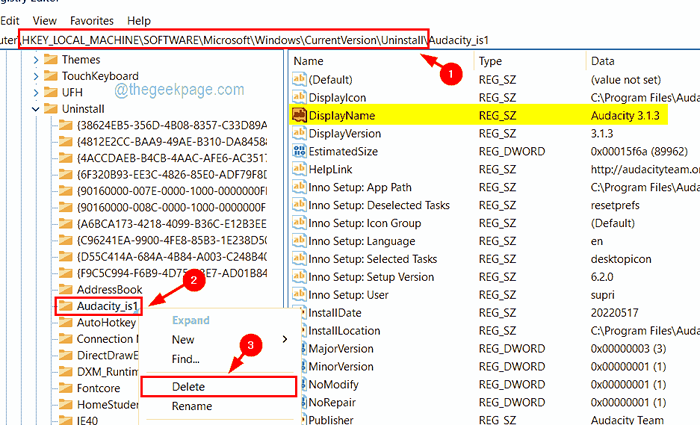
- 4634
- 1167
- Juliusz Janicki
Czy wiesz, że w systemie są niektóre pliki, które są dostarczane wraz z aplikacją potrzebną do odinstalowania? Jeśli pliki te są zgubione lub usunięte lub zostaną uszkodzone z jakiegoś powodu, stwarza to problem podczas odinstalowania tej konkretnej aplikacji. Niektórzy użytkownicy nawet narzekali, że niezaznaczone programy pojawiają się na liście programów i funkcji i nie są w stanie ich usunąć.
Stwarza to dwuznaczność w systemie, jeśli użytkownik ponownie zainstaluje tę konkretną aplikację w systemie, a teraz istnieją dwa wpisy tej aplikacji na liście programów i funkcji. Dlatego przed instalacją aplikacji najlepiej ręcznie usunąć program z listy za pomocą edytora rejestru.
W tym artykule prowadzimy użytkowników, jak usuwać programy z programów i listy funkcji na komputerze Windows. Kontynuuj czytanie, aby dowiedzieć się więcej.
Jak ręcznie usuwać programy z programów i funkcji
Przed kontynuowaniem wykonaj kopię zapasową pliku rejestru w systemie, aby można go było łatwo odzyskać w systemie, jeśli coś pójdzie nie tak po zmianie. Jest to kluczowy krok i konieczność przed dokonaniem zmian w pliku rejestru.
Krok 1: Naciśnij Okna I R klucze razem do otwarty Uruchomić skrzynka.
Krok 2: Teraz wpisz Regedit w nim i naciśnij Wchodzić klucz.
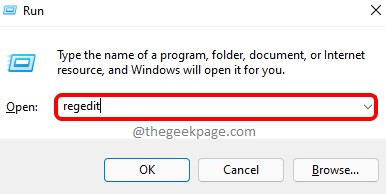
Krok 3: Kliknij Tak W przypadku montażu UAC do kontynuowania.
Krok 4: To otworzy okno edytora rejestru w systemie.
Krok 5: Teraz wyczyść pasek adresu i wpisz poniższy wiersz i naciśnij Wchodzić klucz.
HKEY_LOCAL_MACHINE \ Software \ Microsoft \ Windows \ CurrentVersion \ Uninstall
Krok 6: To zabierze Cię do klucza rejestru nazywanego Odinstalowanie.
Krok 7: Zawiera wszystkie informacje dotyczące wszystkich programów zainstalowanych w systemie.
Krok 8: Wystarczy wybrać dowolny wpis w klawiszu rejestru o nazwie odinstalowanie i po prawej stronie, możesz zobaczyć nazwę aplikacji wyświetloną w Wyświetlana nazwa pole, jak pokazano poniżej.
Krok 9: Gdy znajdziesz konkretny program, który chcesz odinstalować, po prostu Kliknij prawym przyciskiem myszy na nim i kliknij Usuwać Z jego menu kontekstowego.
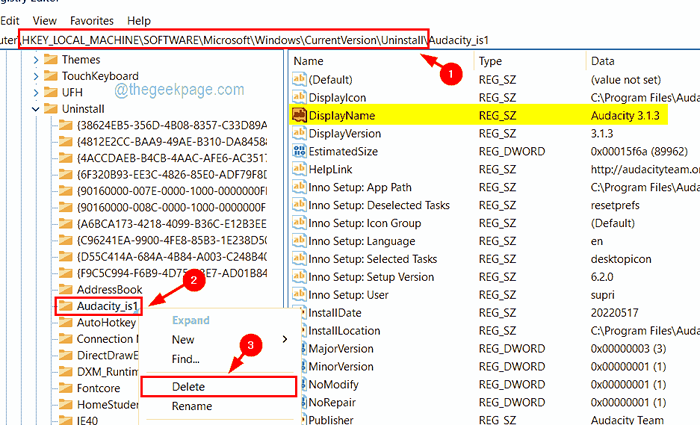
Krok 10: Teraz kliknij Tak w oknie potwierdź klawisz Usuń na systemie, jak pokazano na poniższym obrazku.
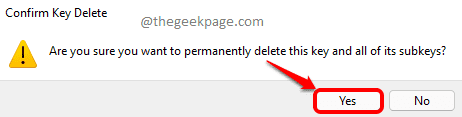
Krok 11: Po zakończeniu musisz zamknąć redaktora rejestru i ponownie uruchomić system.
Krok 12: Po rozpoczęciu systemu przejdź do listy programów i funkcji, a zobaczysz, że usunięte programy zostaną z niego zniknięte.
- « Jak zapobiegać instalacji urządzeń wymiennych w systemie Windows 11 /10
- Microsoft Edge jest używany do udostępniania podczas zamykania przeglądarki Edge »

